首页
win10安全模式怎么进入和退出
win10安全模式怎么进入和退出
2022-10-02 07:26:47
来源:互联网
作者:admin
win10安全模式怎么进入和退出呢?很多用户对此还不是很清楚,小编这里就给大家带来有关win10安全模式怎么进入和退出的回答,希望能够帮助大家。
在进入Windows系统启动画面之前按下F8键,点击回车就直接进入安全模式了。
具体分析如下:
在进入Windows系统启动画面之前按下F8键,会出现系统多操作启动菜单了,有三个版本的安全模式可以选择,视需要选择,回车就直接进入安全模式,重启就可以退出安全模式了。
如果不能进入系统,进入安全模式的方法就是在开机出现微软图标下面有转圈的小点时,立即判断电源。如此二次,第三次启动时就进入高级启动了。电脑进入高级启动,然后依次点击高级选项——疑难解答——启动设置——重启——按F4 。
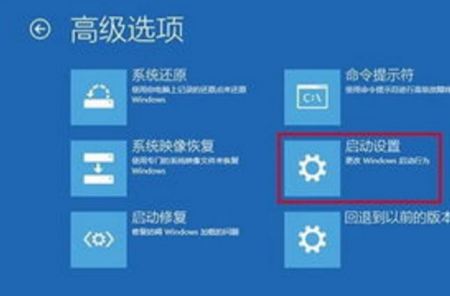
以上方法进入安全模式后,重启电脑就退出安全模式直接正常启动了。如果能进入系统,进入安全模式的方法是按住Shift键,点击重启。重启后进入高级启动,再按上面的方法进入安全模式。或者设置——更新和恢复——恢复——高级启动,再按上面的方法进入安全模式。右键点击开始——运行,输入 msconfig 确定或回车——在引导选项卡下,将引导选项下的安全引导勾选上——确定——重启电脑。用这种方法进入安全模式,退出时,就要按上面的方法,将引导选项下的"安全引导"前的勾点掉,再重启电脑。才能进入正常模式。
以上就是小编给大家带来的有关win10安全模式怎么进入和退出的回答,更多资讯大家可以关注本站哦!
精品游戏
换一批
